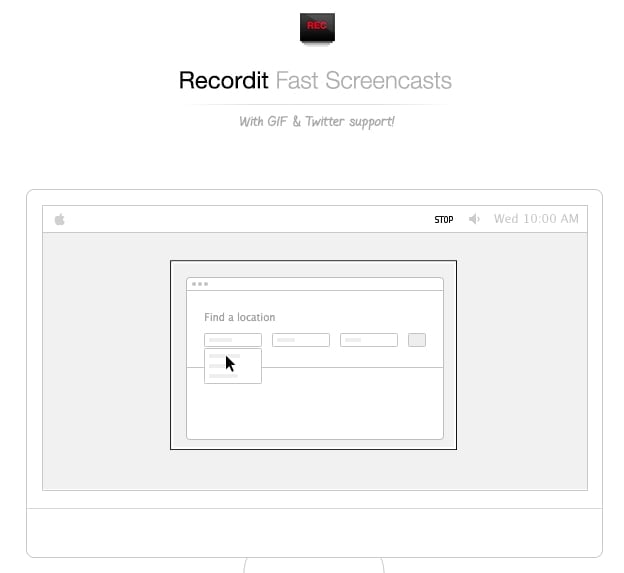我们在电脑的使用过程中,常常会遇到需要将屏幕记录下来,并发送给别人看的情景,但MP4或者MOV格式的文件往往比较大,发送给别人并不方便,这种时候就需要GIF动图。用于Windows操作系统并且可以将屏幕录像另存为GIF文件的屏幕录制器并不多,小编将一些好用的gif动图录制器总结在下面的文章中,让我们一起来看看吧!
1、GIF Screen Recorder
如果你正在寻找一款功能强大的屏幕录像机,GIF Screen Recorder是最好的选择之一,可自定义要捕获的屏幕区域,还可以选择录像的长度或首选帧频。开始屏幕录制仅需通过拖动屏幕上的红色大矩形的角来指定屏幕区域,然后单击“记录”按钮。
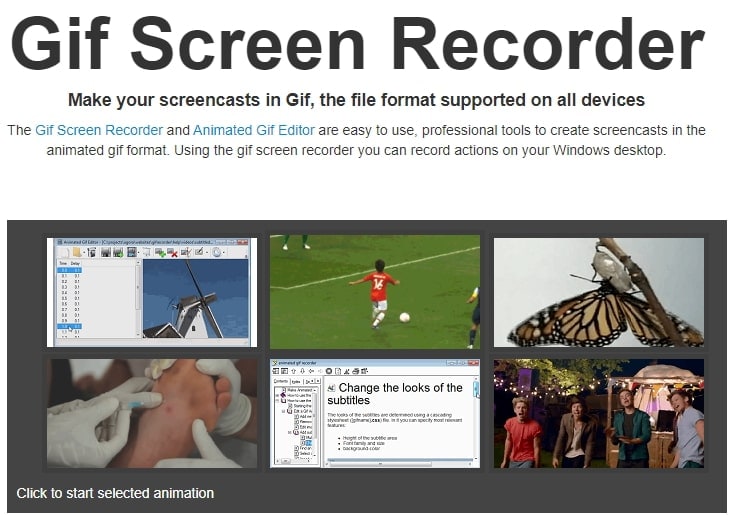
2、LICEcap
此跨平台应用程序提供了在Mac或PC计算机上捕获动画GIF所需的截屏工具。用户以在录制时移动屏幕录制帧,选择帧频或使用Shift + Space键盘快捷键来开始和暂停录制。单击“记录”按钮以捕获GIF动画文件,然后继续将其保存在硬盘上。 LICEcap能够以LCF和GIF文件格式保存GIF。
3、Fraps
Fraps可能是最古老的游戏屏幕录像机之一,因为它是18年前发布的,并且除了提供视频捕获功能外,还可以用于基准测试或显示帧速率。Fraps与Nvidia和AMD Radeon显卡配合使用效果最佳,并且与市场上最流行的视频游戏兼容。

4、VClip
这个工具可让你捕获GIF动画文件,基于Windows的应用程序允许用户选择帧频和输出格式。此外,GIF文件VClip还可以生成MP.4,AVI,OGG或WebM文件,并且可以每秒30fps的速度捕获视频。VClip的窗口是透明的,如果你想扩展要捕获的屏幕区域,可以向任何方向拖动一个角。
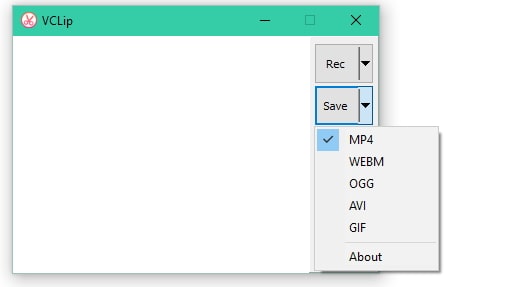
5、ShareX
ShareX提供了用于屏幕捕获的工具,这些工具功能强大,足以帮助你创建GIF或视频文件。该开源软件提供了许多屏幕记录功能,用户可使用手绘,椭圆和矩形区域类型。ShareX还提供照片编辑功能,但不提供任何视频编辑选项,因此,对使用此应用程序创建的GIF进行调整时,需要使用其他程序。
6、ScreenToGif
ScreenToGif屏幕录像机提供了三种捕获屏幕的方法。用户可以拍摄屏幕截图,录制视频或使用草图。要开始录制GIF动画,你只需调整软件透明窗口的大小,然后单击“记录器”图标。如果要创建画中画视频或GIF文件,也可以使用“网络摄像头”选项。

7、Gyazo
该应用程序的免费版本不提供任何编辑工具,但是如果升级到Pro或Team计划,则可以在文件中添加注释或无广告使用该应用程序。Team计划最多可以由五个人使用,用户可以与自己的团队私下共享文件。
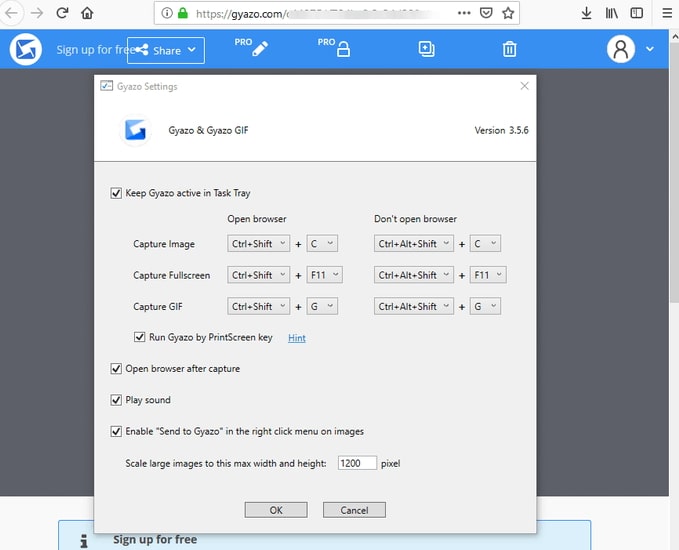
8、Recordit
使用这个简单的应用程序捕获桌面并没有什么复杂的操作。安装该应用程序后,可以单击其在任务栏上的图标,也可以从“开始”菜单启动它。按住鼠标左键并选择要记录的屏幕部分,然后在创建的屏幕捕获框下方单击“记录”按钮。如果要将视频文件转换为GIF,请单击GIF按钮。